Firefox用AutoHotkeyスクリプトでブラウジングを効率化 ― 2024年02月24日
Firefoxで使っていて便利なAutoHotkey(AHK)のスクリプトについて紹介する。 AutoHotkeyの機能の一つに、キーボードのショートカットをカスタマイズする機能があり、それを使ってブラウジングを快適にしている。
- 2行目のコード Ctrl+Tを押すことで閉じてしまったタブやウィンドウを開き直す。元々FirefoxではCtrl+Shift+Tでこの操作ができるが、より簡単に押せるようCtrl+Tに変更した。間違ってタブを閉じてしまうことがしばしばあり、それを復活させるのに便利だ。 ただし、この変更により「新しいタブを開く」標準ショートカットのCtrl+Tは使えなくなる。自分は使わないので問題はない。
- 3行目のコード Ctrl+Zでページのズームをリセットする。通常はCtrl+0でズームリセットが可能だが、自分のキーボードのように、CTRLキーが左側にしかない場合、両手を使わなければ操作できない。左手だけでズームをリセットしたいときに便利。 自分はズームインやズームアウトはCTRLキーとマウスホイールで行っているため、左手だけでリセットできないと効率が悪いのだ。
#IfWinActive ,Mozilla Firefox ^t::+^t ^z::^0 return
これらのスクリプトは小さな変更だが、ちょっとした不便さを解消し、PC操作の効率を向上させている。
ラベル屋さん10のデータをCSVでエクスポートする方法 ― 2024年02月22日
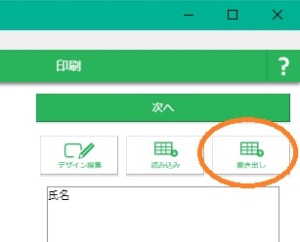
年賀状の宛名ラベルシールの印刷に使用しているソフトは「ラベル屋さん10」。ダウンロード版を使っている。
入力したデータ(氏名・宛名)をバックアップするべくエクスポート機能を探した。「ファイル」「編集」「データ」「ヘルプ」のメニューの中には見つからなかった。
調べると「差し込み」タブの「書き出し」のアイコンがエクスポートのコマンドだった。自分の環境だとアイコンの字が読みにくくてわかりづらかった。
このボタンを押すと、CSV形式で保存することができる。
入力したデータ(氏名・宛名)をバックアップするべくエクスポート機能を探した。「ファイル」「編集」「データ」「ヘルプ」のメニューの中には見つからなかった。
調べると「差し込み」タブの「書き出し」のアイコンがエクスポートのコマンドだった。自分の環境だとアイコンの字が読みにくくてわかりづらかった。
このボタンを押すと、CSV形式で保存することができる。
Happy Hacking Keyboard Professionalで特定キーが原因のWindowsフリーズを解決する方法 ― 2024年02月20日
Happy Hacking Keyboard(HHKB)シリーズを長く使ってきた。今使っているのは「Happy Hacking Keyboard Professional」。
Ctrl+F1の組み合わわせは、HHKBではCtrl+Fn+1になるが、これにジャストシステムの日本語かな漢字変換であるATOKの単語登録機能を割り当てていた。
ある時からこのキーの組み合わせを押すとWindows 10がフリーズするようになった。
最初はAutoHotkey(AHK)の不具合かと考えて、AHKをオフにしたが変わらなかった。
次に、HHKBの説明書を読み、このキーボードではctrl+Fn+1がBluetooth接続機器の切り替えのキーの組み合わせとわかり、それが干渉しているか思って、ペアリング情報を全部消してみた。しかし解決しなかった。
だめもとで、HHKBのUSBケーブルを一度抜いて、すぐに差し直した。するとそれからは、同じキーの組み合わせを使ってもフリーズしなくなった。
HHKBを使っていて特定のキーの組み合わせで問題が出たら、USBケーブルの抜き差しを試すといいかもしれない。
Ctrl+F1の組み合わわせは、HHKBではCtrl+Fn+1になるが、これにジャストシステムの日本語かな漢字変換であるATOKの単語登録機能を割り当てていた。
ある時からこのキーの組み合わせを押すとWindows 10がフリーズするようになった。
最初はAutoHotkey(AHK)の不具合かと考えて、AHKをオフにしたが変わらなかった。
次に、HHKBの説明書を読み、このキーボードではctrl+Fn+1がBluetooth接続機器の切り替えのキーの組み合わせとわかり、それが干渉しているか思って、ペアリング情報を全部消してみた。しかし解決しなかった。
だめもとで、HHKBのUSBケーブルを一度抜いて、すぐに差し直した。するとそれからは、同じキーの組み合わせを使ってもフリーズしなくなった。
HHKBを使っていて特定のキーの組み合わせで問題が出たら、USBケーブルの抜き差しを試すといいかもしれない。
年賀状宛名印刷の効率化:ラベルシールへの切り替え ― 2024年01月03日
年賀状の宛名を手書きするのは、時間も手間もかかる。そこで私は20年以上前から、宛名の住所氏名を簡易なデータベースに入力し、家庭のプリンターで印刷してきた。
この方法なら、毎年同じ住所や氏名を書く手間が省ける。
ただし、このプリンター印刷には欠点もある。紙の詰まりズレで印刷ミスが頻繁に起きる。およそ10から20枚に1枚の割合で書き損じが発生する。
これは多いし、ハガキ代もばかにならない。
そこでここ数年は、宛名をラベルシールに印刷する方法に切り替えた。 この方法なら、プリンターのトラブルに悩まされることなくスムーズに宛名印刷が行える。おそらくハガキとラベルシールの紙の厚みの違いにより、紙送りが好調なのだろう。
確かにラベルシールは見栄えが少し劣るかもしれない。しかしその効率性を考えれば、見た目の問題は些細なものだ。
一度この方法を試したら、もう元のプリンター印刷には戻れない。毎年の年賀状作成がこれほどまでにストレスフリーになるとは、思ってもみなかった。
この方法なら、毎年同じ住所や氏名を書く手間が省ける。
ただし、このプリンター印刷には欠点もある。紙の詰まりズレで印刷ミスが頻繁に起きる。およそ10から20枚に1枚の割合で書き損じが発生する。
これは多いし、ハガキ代もばかにならない。
そこでここ数年は、宛名をラベルシールに印刷する方法に切り替えた。 この方法なら、プリンターのトラブルに悩まされることなくスムーズに宛名印刷が行える。おそらくハガキとラベルシールの紙の厚みの違いにより、紙送りが好調なのだろう。
確かにラベルシールは見栄えが少し劣るかもしれない。しかしその効率性を考えれば、見た目の問題は些細なものだ。
一度この方法を試したら、もう元のプリンター印刷には戻れない。毎年の年賀状作成がこれほどまでにストレスフリーになるとは、思ってもみなかった。
ScanSnap iX1600を買うが動かない!ウイルスバスターが原因 ― 2023年12月24日
ScanSnap iX1500が動かない件について。
本体の故障と考え、ScanSnap iX1600を通販で購入した。
しかし専用ソフトのScanSnap Homeを立ち上げ、「設定」→「スキャン設定」でiX1600に接続しようとしても、iX1600は認識されない。iX1500の時と同じように、USBケーブルを差し直し、USBポートを変更してもダメだった。
ソフトウェアの問題かと考え、ソフトの不具合がアップデートされていないか確認するため「ScanSnapオンラインアップデート」を実行する。すると、「【Windows】ScanSnapが急に利用できなくなる(トレンドマイクロ社製品を利用しているお客様)」
というページに案内された。
https://faq.pfu.jp/faq/show/5203?site_domain=scansnap
「トレンドマイクロ社の「ウイルスバスター」製品をご利用のお客様環境で、ScanSnapのプログラムが誤検知され、本現象が発生しています。」という。
自分はウイルスバスターを使っている。
このページの指示通りにする。ウイルスバスタークラウドのメイン画面から「パソコンを守る」アイコンをクリックし、「パソコンの保護設定」→「設定」の「例外設定」に指示されたフォルダ名を入力した。
前のめりに(指示とは異なり)コンピューターを再起動せずに、ScanSnap Homeで試す。するとiX1600が認識され、正常にスキャンできる!
今考えると、ScanSnap Homeの起動に時間がかかる、または「ヘルプ」メニューが動作しない点が、この問題の徴候だった。
本体の故障と考え、ScanSnap iX1600を通販で購入した。
しかし専用ソフトのScanSnap Homeを立ち上げ、「設定」→「スキャン設定」でiX1600に接続しようとしても、iX1600は認識されない。iX1500の時と同じように、USBケーブルを差し直し、USBポートを変更してもダメだった。
ソフトウェアの問題かと考え、ソフトの不具合がアップデートされていないか確認するため「ScanSnapオンラインアップデート」を実行する。すると、「【Windows】ScanSnapが急に利用できなくなる(トレンドマイクロ社製品を利用しているお客様)」
というページに案内された。
https://faq.pfu.jp/faq/show/5203?site_domain=scansnap
「トレンドマイクロ社の「ウイルスバスター」製品をご利用のお客様環境で、ScanSnapのプログラムが誤検知され、本現象が発生しています。」という。
自分はウイルスバスターを使っている。
このページの指示通りにする。ウイルスバスタークラウドのメイン画面から「パソコンを守る」アイコンをクリックし、「パソコンの保護設定」→「設定」の「例外設定」に指示されたフォルダ名を入力した。
前のめりに(指示とは異なり)コンピューターを再起動せずに、ScanSnap Homeで試す。するとiX1600が認識され、正常にスキャンできる!
今考えると、ScanSnap Homeの起動に時間がかかる、または「ヘルプ」メニューが動作しない点が、この問題の徴候だった。
ScanSnap iX1500が動かない! ― 2023年12月18日
ドキュメントスキャナーのScanSnapを15年ほど使っている。さすがに同じ機種ではなく、買い替えて、3台目のScanSnap iX1500を使っていた。
これがないと、仕事ができないほど重要な道具になっている。
しかし、先週からスキャンできなくなった。電源を入れると正常に起動し、液晶のタッチパネル操作も問題なくできるが、スキャンができない。
トラブルシューティングで、USBケーブルの差し直し、Wi-Fi接続、本体の初期化など、考えられる対応は全て試したが、解決には至らなかった。
自分の場合、積み上がった書類をめくりながらスキャンするものと廃棄するものを分別して処理していくが、このトラブルで数日間作業が停止してしまった。その結果、書類の山は日に日に高くなっている。
早急に新しいモデルを買う決意をした。
これがないと、仕事ができないほど重要な道具になっている。
しかし、先週からスキャンできなくなった。電源を入れると正常に起動し、液晶のタッチパネル操作も問題なくできるが、スキャンができない。
トラブルシューティングで、USBケーブルの差し直し、Wi-Fi接続、本体の初期化など、考えられる対応は全て試したが、解決には至らなかった。
自分の場合、積み上がった書類をめくりながらスキャンするものと廃棄するものを分別して処理していくが、このトラブルで数日間作業が停止してしまった。その結果、書類の山は日に日に高くなっている。
早急に新しいモデルを買う決意をした。
Android版Firefoxにアドオン「Simple Gesture for Android」を導入した ― 2023年12月08日
Androidスマートフォンでは、PC同様にFirefoxをメインブラウザとしている。
これまでAndroid版Firefoxで利用できるアドオンは限られていたが、最近になって多くのアドオンが使えるようになった。
自分がAndroid版で不便と感じていたのは、タブを閉じる操作に手間がかかることであった。
アドオンの「Simple Gesture for Android」をインストールして使ってみると、タブを閉じる操作が、タブアイコンやタブリストから操作するよりも手早くジェスチャーで実現できるようになった。
これまでAndroid版Firefoxで利用できるアドオンは限られていたが、最近になって多くのアドオンが使えるようになった。
自分がAndroid版で不便と感じていたのは、タブを閉じる操作に手間がかかることであった。
アドオンの「Simple Gesture for Android」をインストールして使ってみると、タブを閉じる操作が、タブアイコンやタブリストから操作するよりも手早くジェスチャーで実現できるようになった。

最近のコメント